Todas las sonrisas, Embellecimiento, Animación gif – Asus ZenFone-Max-ZC550KL Manual del usuario
Página 105
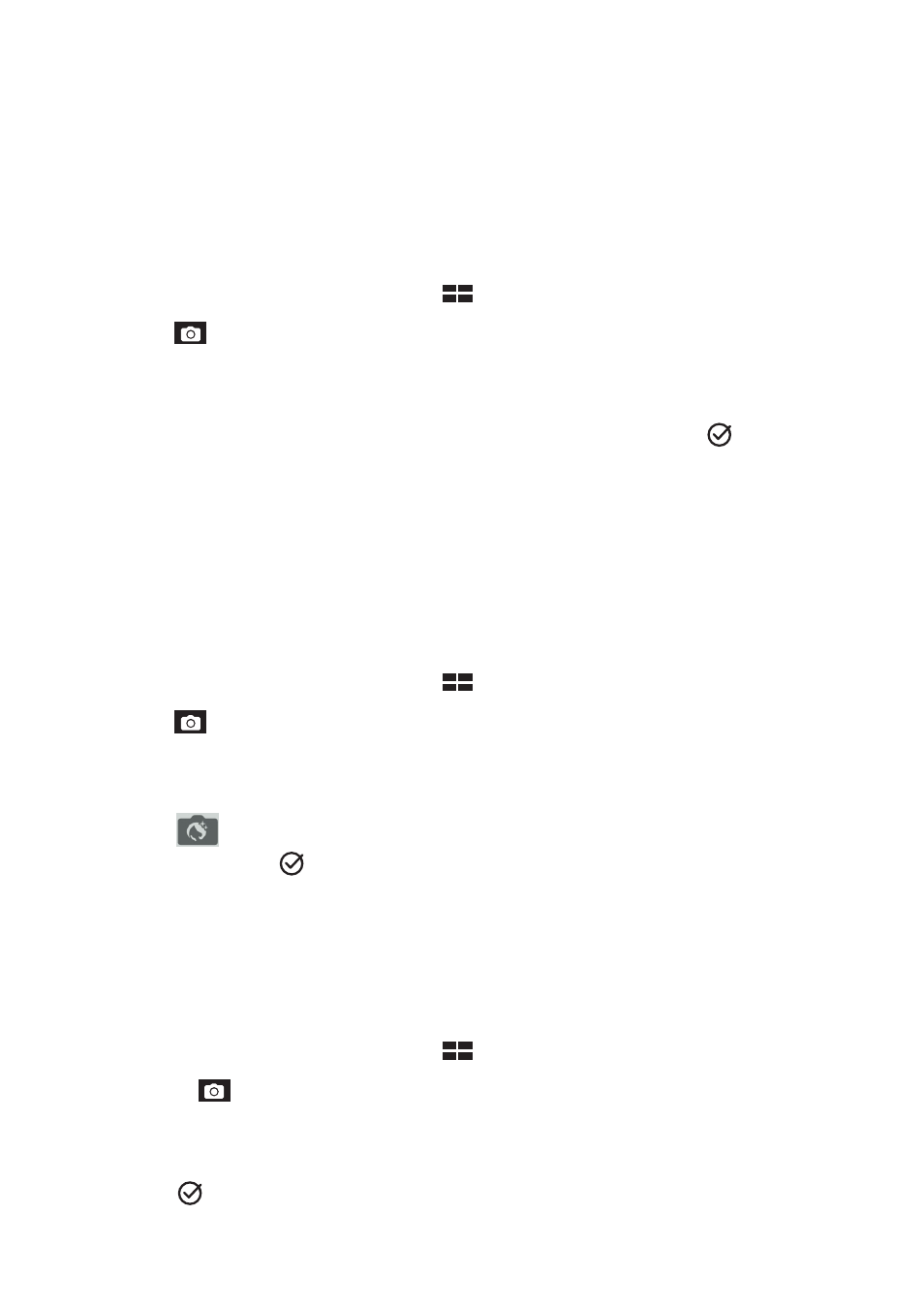
105
Capítulo 6: Sus preciados recuerdos
Todas las sonrisas
Capture la sonrisa perfecta o la expresión facial más extravagante entre una amplia variedad
de fotografías mediante la función Sonrisas. Esta función permite capturar cinco fotografías
consecutivas después de presionar el obturador, detectando rostros automáticamente en la
imagen para su comparación.
Capturar fotografías mediante la función Todas las sonrisas
1. En la pantalla de inicio de la cámara, pulse
> Todas las sonrisas.
2. Pulse
para capturar fotografías que se puedan editar mediante la función Smart remove
(Eliminación inteligente).
3. Toque la cara del sujeto y, a continuación, seleccione la mejor expresión facial del mismo.
4. Deslice rápidamente hacia abajo desde la parte superior y, a continuación, pulse
para
guardar la fotografía.
Embellecimiento
Diviértase durante la captura de fotografías de sus familiares y amigos y después de dicha captura
gracias a la función Embellecimiento de su dispositivo Zen. Cuando esta función está habilitada,
permite realizar mejoras estéticas en directo o en los rostros capturados antes de presionar el
obturador.
Capturar fotografías mediante la función Embellecimiento
1. En la pantalla de inicio de la cámara, pulse
> Embellecimiento.
2. Pulse
para comenzar a capturar la fotografía.
3. Pulse la miniatura para obtener una vista previa de la fotografía y mostrar la configuración
Beautification (Embellecimiento).
4. Pulse
y seleccione su función Beautification (Embellecimiento) preferida y, a
continuación, pulse
para guardar la fotografía.
Animación GIF
Cree imágenes GIF (Graphics Interchange Format, es decir, Formato de intercambio de gráficos)
directamente desde la cámara de su dispositivo Zen utilizando la función Animación GIF.
Capturar fotografías mediante la función Animación GIF
1. En la pantalla de inicio de la cámara, pulse
> Animación GIF.
2. Presione
prolongadamente para comenzar a capturar una fotografía en ráfaga para
animación GIF.
3. Realice los ajustes que estime oportuno en la configuración de animación GIF.
4. Pulse
cuando finalice.